Ако някога сте искали да се налага допълнително твърд диск за съхранение си файлове, да споделят или дори отменена като криптиран свод, тази статия е за вас. Тази статия ви дава прозрението защо трябва да се заделят виртуален твърд диск и точно как се прави това.
- Част 1: Как създадете виртуално устройство в Windows 7
- Част 2: Възстановяване на данни софтуер за твърд диск
Част 1: Как създадете виртуално устройство в Windows 7
Създаване на виртуален твърд диск е лесен процес. Всичко, което трябва да направите е да следвате следващите предвидени мерки, за да се направи това.
В този процес, виртуални твърди дискове са създадени във формат .VHD където 3MB е минималният размер. За да се даде началото на процес, щракнете с десния бутон върху "My Computer" и след това изберете "Управление". Можете също така да напишете "diskmgmt.msc" в лентата за търсене старт като алтернатива влез.
Управление на компютъра ще се отвори, където ще кликнете върху "Управление на дискове", последван от "Action" и след това изберете "Създаване на VHD".
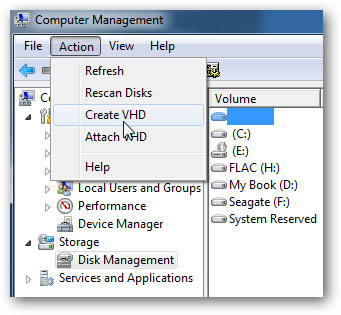
В следващата стъпка, трябва да отидете до директорията, която искате диска за пребиваване, изберете размера на размера и изберете дали искате тя да бъде динамичен или фиксиран. Динамичен диск се разширява с добавянето на файлове, докато фиксирана остава същата.
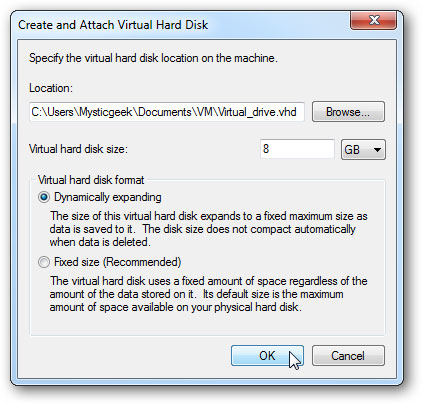
Виртуалният диск след това ще се обозначава като "неразпределена пространство" в управление на дискове.
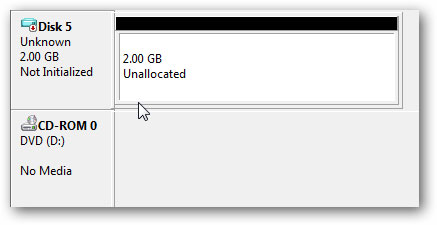
За да започнете да го използвате, това щракнете с десния бутон и изберете "Инициализиране диск".
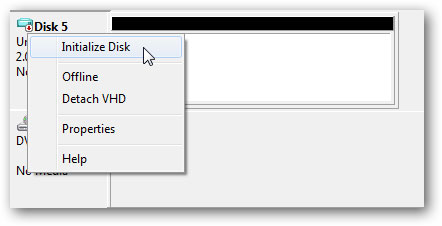
Изберете след MBR натиснете 'OK'.
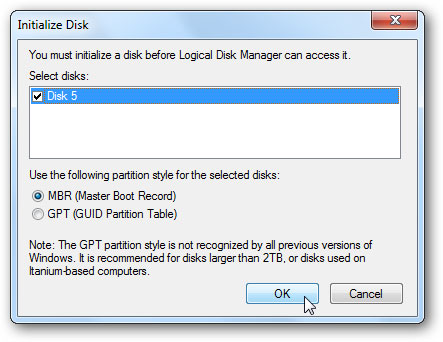
След това трябва да се създаде обем и да започнете с десния бутон върху неразпределените пространства след това изберете "новия опростен обем", от които началото на новия прост обем и само трябва да го завърши, като следвате инструкциите.
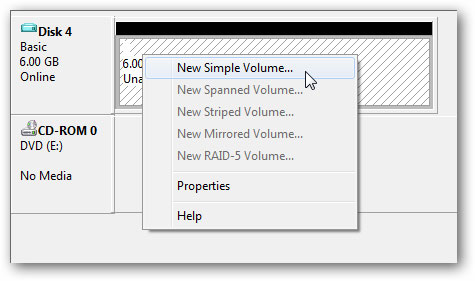
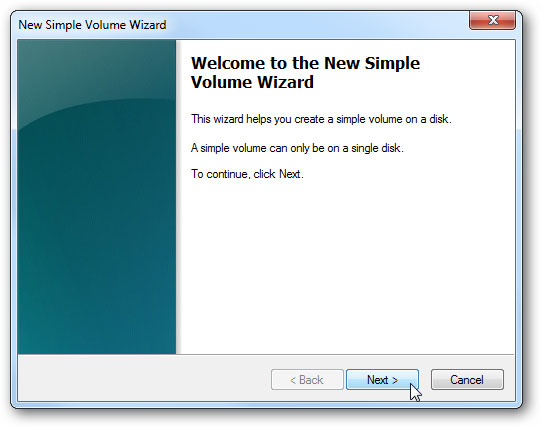
Посочете пространството в мегабайти, които искате да използвате в комплект обем.
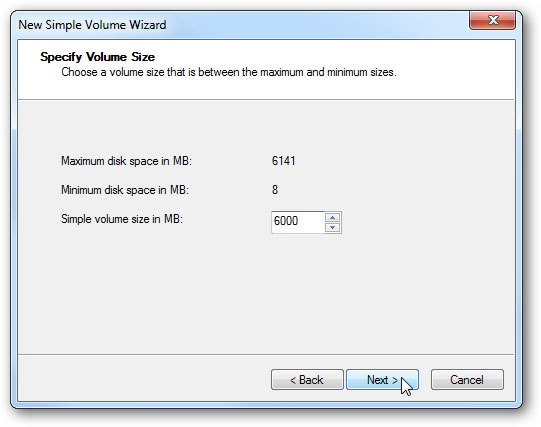
Присвояване на обема уникален писмо например "Б" след това натиснете "Напред"
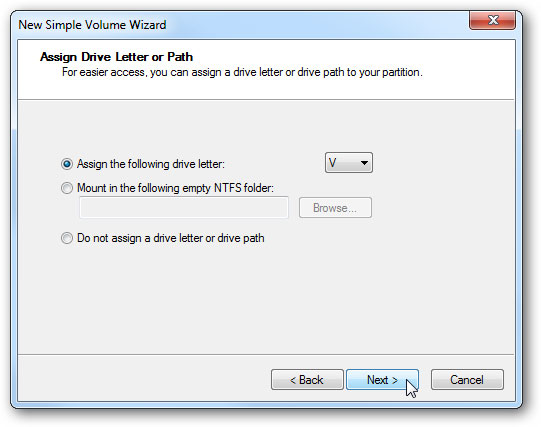
Формат на новата система като FAT32, NTSF или FAT и след това изберете "изпълнява бързо форматиране", ако искате този процес бързо.
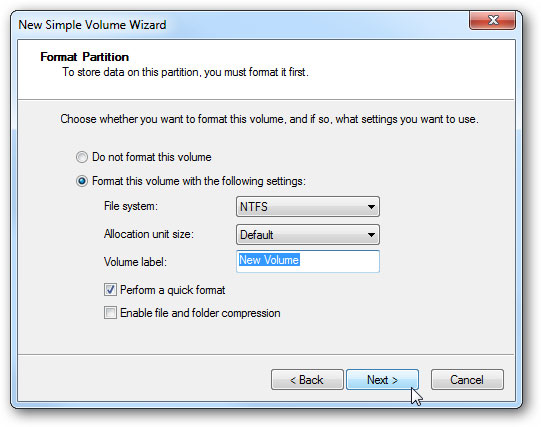
Кликнете върху "Край", когато съветника е завършена.
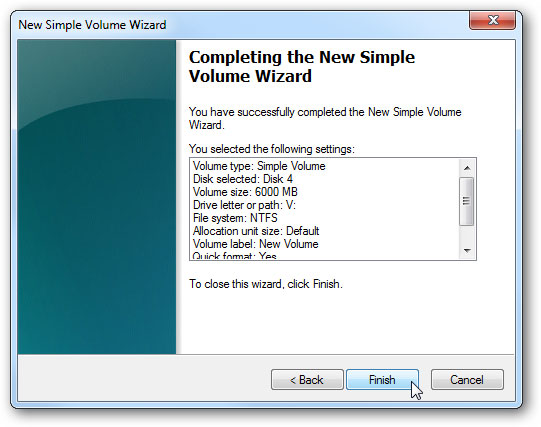
Сега можете да започнете да използвате своя нов създаден виртуален твърд диск. Виртуалната твърдия диск ще се появи заедно с другите на вашия компютър.
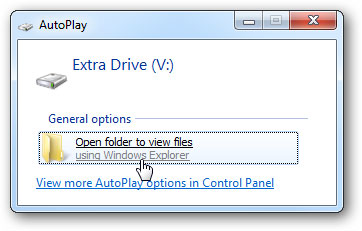
Точно както всички други твърди дискове, можете да загубите данни от един виртуален твърд диск чрез различни начини, включително случайно изтриване, неправилни операции, корупцията и така нататък. Препоръчва се винаги внимателно да се подобри дейността на вашия твърд диск, за да се предотврати загуба на данни. Въпреки това, можете да възстановите файлове чрез използване на специализиран софтуер, предназначен да изпълнява тази функция. Wondershare софтуер е най-добре препоръчителен софтуер в света, за да възстанови данни от виртуален твърд диск.
Част 2: Възстановяване на данни софтуер за твърд диск
Най-препоръчва софтуер за възстановяване на данни от виртуален твърд диск. Той е широко известен и използван софтуер по целия свят. Софтуерът е предназначен за лесно възстановяване на файлове изгубени умишлено и неумишлено. С възстановяване Wondershare Data софтуер можете да възстановите файлове ефективно от виртуални твърди дискове на прозорците 7.

- Възстановяване на загубени или изтрити файлове, снимки, аудио, музика, имейли от всяко устройство за съхранение на ефективно, безопасно и напълно.
- Поддържа възстановяване на данни от кошчето, твърд диск, карта с памет, флаш устройство, цифров фотоапарат и видеокамери.
- Поддържа за възстановяване на данни за внезапна изтриване, форматиране, твърд диск с корупцията, вирусна атака, срив на системата при различни ситуации.
- Преглед преди възстановяване ви позволява да направите селективен възстановяване.
- Поддържани операционни системи: Windows 10/8/7 / XP / Vista, Mac OS X (Mac OS X 10.6, 10.7 и 10.8, 10.9, 10.10 Йосемити, 10.10, 10.11 Ел Капитан, 10.12 Sierra) на IMAC, MacBook, Mac Pro и т.н.
Понякога вие губите вашите файлове неволно се дължи на редица фактори и затова е препоръчително да се винаги да има невероятен софтуер като Wondershare, за да се възстанови данни от виртуален твърд диск. Научете повече подробности за ръководството на " Как да се възстанови данни от твърдия диск "






